文件夹共享设置通常涉及多个步骤,具体取决于您使用的操作系统和共享协议,以下是一些常见的文件夹共享设置方法:
Windows 系统文件夹共享设置
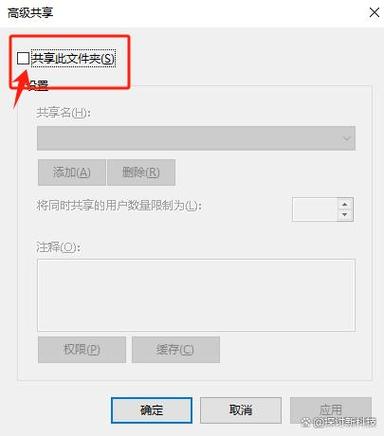
1、右键点击文件夹:
找到您想要共享的文件夹,右键点击该文件夹,选择“属性”选项。
2、进入共享选项卡:
在文件夹属性窗口中,切换到“共享”选项卡(在某些Windows版本中可能需要通过“网络和共享中心”或“高级共享设置”进行操作)。
3、启用共享:
在“共享”选项卡中,勾选“共享此文件夹”选项,这将允许其他用户通过网络访问该文件夹。
4、设置共享名称:
如果需要,您可以更改共享名称,使其更易于识别。
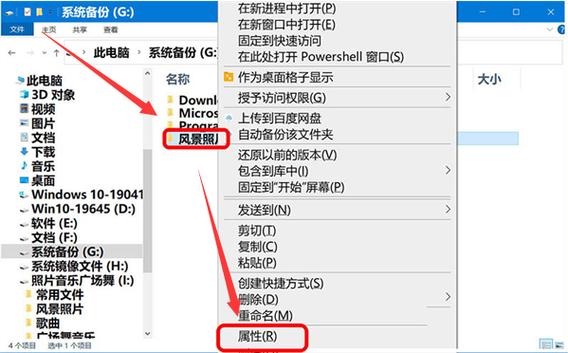
5、设置权限:
点击“权限”按钮,打开权限设置窗口,您可以指定哪些用户可以访问该文件夹,以及他们的访问权限(读取、写入等)。
6、完成设置:
设置完成后,点击“确定”保存更改,其他用户应该能够通过网络访问您共享的文件夹了。
MacOS 系统文件夹共享设置
对于MacOS系统,文件夹共享设置可能略有不同,但基本思路相似,您可以通过“系统偏好设置”中的“共享”选项来设置文件夹共享。
注意事项
网络配置:确保您的计算机已正确连接到网络,并且网络配置允许文件共享。
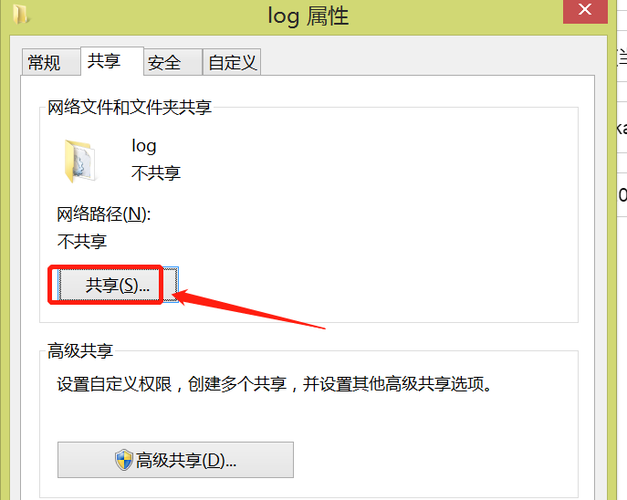
防火墙设置:有时,防火墙设置可能会阻止文件共享,您可能需要检查并调整防火墙设置以允许文件共享。
安全性:在设置文件夹共享时,请务必注意安全性问题,确保仅授权可信任的用户访问您的共享文件夹,并设置适当的访问权限。
操作系统版本:不同的操作系统版本可能在文件夹共享设置上存在细微差别,请参考您所使用的操作系统版本的官方文档或在线帮助资源以获取更详细的指导。
步骤仅为一般性指导,具体操作可能因操作系统版本和个人需求而有所不同,如果您遇到任何问题,请随时查阅相关官方文档或寻求专业帮助。









评论列表 (1)
文件夹共享设置通常包括右键点击文件夹属性、进入共享选项卡、启用共享、设置共享名称和权限,并根据操作系统和协议有所不同,确保网络和防火墙设置允许共享,并注意安全性。
2025年08月18日 08:00